📌 相关文章
- 如何制作 c 类 (1)
- 住院账单含义 (1)
- 使用Java Servlet 的简单账单拆分器应用程序
- 住院账单含义 - 任何代码示例
- 如何制作列表python(1)
- woocommerce 更改“账单明细”文本 - PHP (1)
- woocommerce 更改“账单明细”文本 - PHP 代码示例
- 如何在python中制作图像(1)
- 谁制作了c++(1)
- 如何在python中制作循环(1)
- 如何制作循环python(1)
- 如何制作列表python代码示例
- 如何在python中制作标签(1)
- 如何在python中制作字典(1)
- 如何在python代码示例中制作图像
- 如何在python中制作软件(1)
- 制作代码 (1)
- 如何在python中制作列表字符串(1)
- 如何制作循环python代码示例
- 如何在python代码示例中制作循环
- 如何在python代码示例中制作标签
- 如何使用 python 制作编程语言(1)
- 如何制作 c 类 - 任何代码示例
- 如何在Python制作表格?(1)
- 如何在Python制作表格?
- 如何在python代码示例中制作字典
- 如何在 python 上制作游戏(1)
- 如何在python中制作游戏(1)
- 如何制作元组 - Python (1)
📜 如何在 python 中制作账单(1)
📅 最后修改于: 2023-12-03 14:52:30.407000 🧑 作者: Mango
如何在 Python 中制作账单
在本文中,我们将介绍如何使用 Python 编写程序制作账单。我们将深入介绍如何使用 Python 中的 Pandas 库来处理数据,如何生成图表以及如何将生成的数据保存为 PDF 文件。
需要预先安装的库
在开始制作账单之前,我们需要预先安装一些库。在此,我们列出了所需的库及其安装命令:
pip install pandas matplotlib reportlab
我们需要安装的库包括:Pandas、Matplotlib 和 ReportLab。
准备数据
在开始制作账单之前,我们需要准备数据。在此,我们将使用 Pandas 库从 CSV 文件中加载数据。这是 CSV 文件的一个例子:
日期,收入,支出
2022-01-01,100,50
2022-01-02,120,60
2022-01-03,200,80
我们将加载它并将其存储在 Pandas.DataFrame 中:
import pandas as pd
df = pd.read_csv('data.csv')
生成图表
一旦我们将数据加载到 Pandas.DataFrame 中,我们就可以使用 Matplotlib 库来生成图表了。在本例中,我们将生成一个简单的条形图:
import matplotlib.pyplot as plt
plt.bar(df['日期'], df['收入'], label='收入')
plt.bar(df['日期'], -df['支出'], label='支出')
plt.legend()
plt.xlabel('日期')
plt.ylabel('金额')
plt.title('账单')
plt.show()
这将生成以下图表:
保存为 PDF 文件
最后一步是将生成的图表以及其他信息导出为 PDF 文件,以便稍后查看和打印。我们将使用 ReportLab 库来生成 PDF 文件。在此之前,我们需要进行以下安装:
pip install greenlet Werkzeug Flask reportlab
一旦我们安装了 ReportLab 库,我们可以将上面的示例代码扩展为以下形式:
from reportlab.lib.pagesizes import A4
from reportlab.lib.units import mm
from reportlab.pdfgen import canvas
w, h = A4
h -= 30 * mm
c = canvas.Canvas('bill.pdf', pagesize=A4)
c.setFontSize(20)
c.drawCentredString(w / 2, h - 20 * mm, '账单')
plt.clf()
plt.bar(df['日期'], df['收入'], label='收入')
plt.bar(df['日期'], -df['支出'], label='支出')
plt.legend()
plt.xlabel('日期')
plt.ylabel('金额')
plt.title('账单')
plt.savefig('tmp.png')
c.drawImage('tmp.png', 50, 60, width=w - 100, height=h - 100)
c.showPage()
c.save()
这将生成一个名为 bill.pdf 的 PDF 文件,其中包含我们生成的图表以及其他信息。
结论
在本文中,我们介绍了如何使用 Python 编写程序制作账单。我们深入介绍了 Pandas、Matplotlib 和 ReportLab 库,以及如何在生成图表之后将其保存为 PDF 文件。使用这些工具,我们可以轻松地制作高质量的账单并将其保存为 PDF 文件。